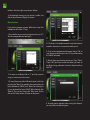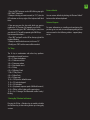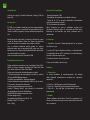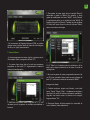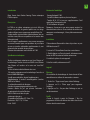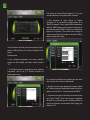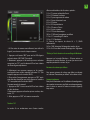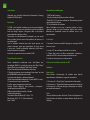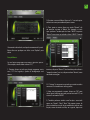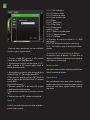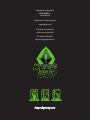La page est en cours de chargement...
La page est en cours de chargement...
La page est en cours de chargement...
La page est en cours de chargement...
La page est en cours de chargement...
La page est en cours de chargement...
La page est en cours de chargement...
La page est en cours de chargement...

FR
introduction
Merci d’avoir choisi Gardez Gaming Clavier mécanique
F100 de rupture
Description
Le F100 est un clavier mécanique qui vise à orir aux
joueurs un produit de grande qualité avec un design
simple et élégant, avec sa propre personnalité Keep Out.
Chaque touche est rétro-éclairé individuellement dans un
vert clair et net, ore une vue parfaite sur les touches dans
l’obscurité totale.
Avec le logiciel supplémentaire, vous pouvez enregistrer
vos macros favorites pour une expérience de jeu unique
et avec ses touches multimédia supplémentaires 8, vous
obtenez le plein contrôle de votre équipe.
Dévaster votre adversaire avec le clavier du F100.
Spécications techniques
Touches entièrement mécaniques avec “non-Cliquez sur”
la technologie. Touches de curseur WASD et ont, Réseau
“non-Cliquez sur” touches et le reste noir “non-Click”
touches.
Touches éclairées individuellement rétro vert
110 touches mécaniques avec la technologie “non-clic» et
la vie à 50.000.000 frappes.
3 prols personnalisables. logiciel supplémentaire
Supplémentaires 8 touches interchangeables (touches
WASD et les èches).
12 multimédia contrôler les fonctions
5 touches de macro programmables pour créer
Fonction «Mode de jeu” qui permet l’activation /
désactivation de la touche Windows
USB 2.0 Câble tressé bre de nylon
système anti-ghosting
Compatible avec Windows XP / Vista / 7/8
Dimensions: 50,4 * 17,8 * 2.53cm
Poids: 1285G
Contenu de l’emballage
· Gaming Keyboard F100
· Guide d’installation rapide en plusieurs langues
· Touches W, A, S, D et curseurs supplémentaires. Outil
spécial pour l’extraction des clés
· CD d’installation du logiciel
Remarque: Assurez-vous que votre paquet contient les
éléments décrits ci-dessus. Si vous trouvez des articles sont
manquants ou endommagés, s’il vous plaît contactez votre
revendeur.
Installation
1 Raccordement: Raccorder le clavier de jeu dans un port
USB libre de votre PC.
1. Insérez le CD d’installation fourni dans votre lecteur.
2. Double-cliquez sur Poste de travail, sélectionnez votre
lecteur de DVD et exécutez le chier autorun.exe.
3. Installez les pilotes de votre appareil.
2 Une fois installé, redémarrez votre PC.
Logiciel
Éclairage
-Pour modier le rétroéclairage du clavier devrait le faire
manuellement en utilisant les commandes suivantes:
1. Touche Fn + “Page suivante” pour réduire l’éclairage
2. Appuyez sur Fn + “Rétro page” pour augmenter
l’éclairage
3. Appuyez sur Fn + Esc pour xer l’éclairage ou mis en
mode intermittent
Prols
-Ouvrez le logiciel à partir de Démarrer / Tous les
programmes ou l’icône de la barre des tâches dans le coin
inférieur droit de votre bureau.

FR
Dans la mémoire du clavier, vous pouvez stocker jusqu’à 3
prols. Il sut de cliquer sur l’un d’eux et “Appliquer” pour
activer.
Fonction macro
Si vous souhaitez programmer une macro, procédez
comme suit: (Par exemple, nous allons mettre la touche
“G1”)
1. Tout d’abord, cliquez sur la touche que vous souhaitez
programmer, dans ce cas, “G1”. Ensuite, la fenêtre de
conguration s’ouvre.
2. Pour créer un nouveau “Macro” cliquez sur “+” et si vous
souhaitez attribuer un nom personnalisé à la macro.
3. Pour enregistrer la macro cliquez sur l’option
“Enregistrer”, il va commencer l’enregistrement de la
“Macro”. Par exemple, si vous voulez brûler la combinaison
de lettres “WASD”, appuyez sur “Enregistrer” et appuyez sur
votre clavier les lettres “WASD”. Lorsque vous avez terminé,
cliquez sur “Enregistrer”. (Vous pouvez aussi changer le
“temps de retard”, pour cela, cliquez sur la colonne “Delay”,
comme indiqué dans l’image.
3.1 Le «retard» est le délai entre les frappes qui sont entrés
dans la macro. Il est mesuré en millisecondes.
4. Une fois que nous avons programmé la macro, cliquez
sur “OK” pour enregistrer. Maintenant, chaque fois que vous
appuyez sur la touche “G1”, écrira la commande “WASD”.
5., On peut aussi assigner une fonction à une touche en tant
que “Copier”, “Coller”, “Open”. Nous devrons simplement
de cliquer sur le bouton que vous souhaitez modier et
assigner une fonction, comme indiqué dans l’image, puis
cliquez sur “Ok”.

FR
.. 4 6 Pour créer des macros manuellement (sans utiliser le
logiciel), vous devez suivre les étapes suivantes:
1. Appuyez sur le bouton “REC” pour voir les LED clignote
en haut à droite. (LED “Shift”, “Num Lock)
2. Maintenant, appuyez sur la touche que vous souhaitez
enregistrer (ex: “G1”), puis l’indicateur LED en haut à droite
du clavier clignote rapidement.
3. Maintenant, nous pouvons appuyer sur les touches
avec laquelle nous voulons exécuter la fonction “G1”. (Par
exemple, appuyez sur les touches WASD).
4. Pour arrêter l’enregistrement, appuyez sur “REC” après
avoir fait cela, chaque fois que vous cliquez sur la touche
“G1” sera opérationnel les touches WASD.
Comment annuler les macros?
1. Appuyez sur “REC” et vous verrez la LED en haut à droite
du solin de clavier.
2. Maintenant, appuyez sur Annuler qui nous voulons, dans
ce cas, “G1”.
3. Enn, appuyez sur “REC” et la macro sera annulée.
Touches “Fn”
La touche Fn en combinaison avec d’autres touches
eectue multimédia et des fonctions spéciales:
1. Fn + F1 Lecteur multimédia Ouvrir
2. Fn + F2 Diminuer le volume
3. Fn + F3 pour augmenter le volume
4. Fn + F4 pour désactiver le son
5. Fn + F5 Arrêter
6. Fn + F6 Piste précédente
7. FN + F7 Lecture / Pause
8. Fn + F8 piste suivante
9. Fn + F9 Ouvrir électronique
10. Fn + F10 Ouvrir le navigateur par défaut
11. Fn + F11 verrouillage Du clavier
12. Fn + F12 Calculatrice
13. Vitesses de réponse du clavier Fn + Q (30/60
millisecondes)
14. Fn + TAB / désactiver l’éclairage des touches de jeu
15. Fn + Esc 15 modie le mode d’éclairage: xe / clignotant
“Clé de jeu” de la fonction de verrouillage de Windows.
Appuyant sur la touche Windows + FN pour activer ou
désactiver la touche Windows, de sorte que rien ne vous
empêche pendant les sessions de jeu.
Restaurer les valeurs par défaut
Vous pouvez restaurer les valeurs par défaut en cliquant
sur le bouton “Paramètres par défaut” sur le clavier virtuel.
Support technique.
Pour plus d’informations sur l’installation et la conguration
de ce produit visitez notre site Web www.keepoutgaming.
com ou écrire un courriel à l’adresse suivante: support@
keep-out.eu
La page est en cours de chargement...
La page est en cours de chargement...
La page est en cours de chargement...
La page est en cours de chargement...
La page est en cours de chargement...
-
 1
1
-
 2
2
-
 3
3
-
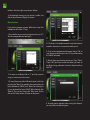 4
4
-
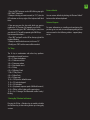 5
5
-
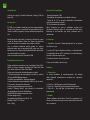 6
6
-
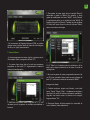 7
7
-
 8
8
-
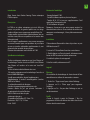 9
9
-
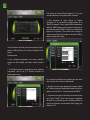 10
10
-
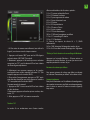 11
11
-
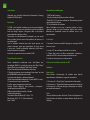 12
12
-
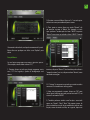 13
13
-
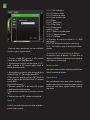 14
14
-
 15
15
-
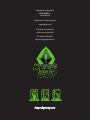 16
16
dans d''autres langues
- English: KeepOut F110 User guide
- español: KeepOut F110 Guía del usuario
- português: KeepOut F110 Guia de usuario
Documents connexes
Autres documents
-
Gamdias HERMES P3 Quick Installation Manual
-
Gigabyte K8100V2 Manuel utilisateur
-
Gigabyte AIVIA K8100 M6980X Manuel utilisateur
-
Gigabyte Aivia K8100 V2 Manuel utilisateur
-
Snakebyte KEY:BOARD ULTRA Manuel utilisateur
-
Fuegobird K3 Mode d'emploi
-
iogear GKB710L-RD Guide de démarrage rapide
-
iogear GKB710L Guide de démarrage rapide
-
ENHANCE ENVOKN2100CLUS_DS Le manuel du propriétaire
-
Woxter Stinger RX 2000 K Manuel utilisateur